O Recalbox permite gerenciar seus arquivos através da pasta "SHARE".
Você tem duas possibilidades:
- Conexão direta
- Através da rede
¶ A pasta "SHARE"
A pasta "SHARE" é a que permite gerenciar o conteúdo de seu Recalbox, ela está disponível através da rede.
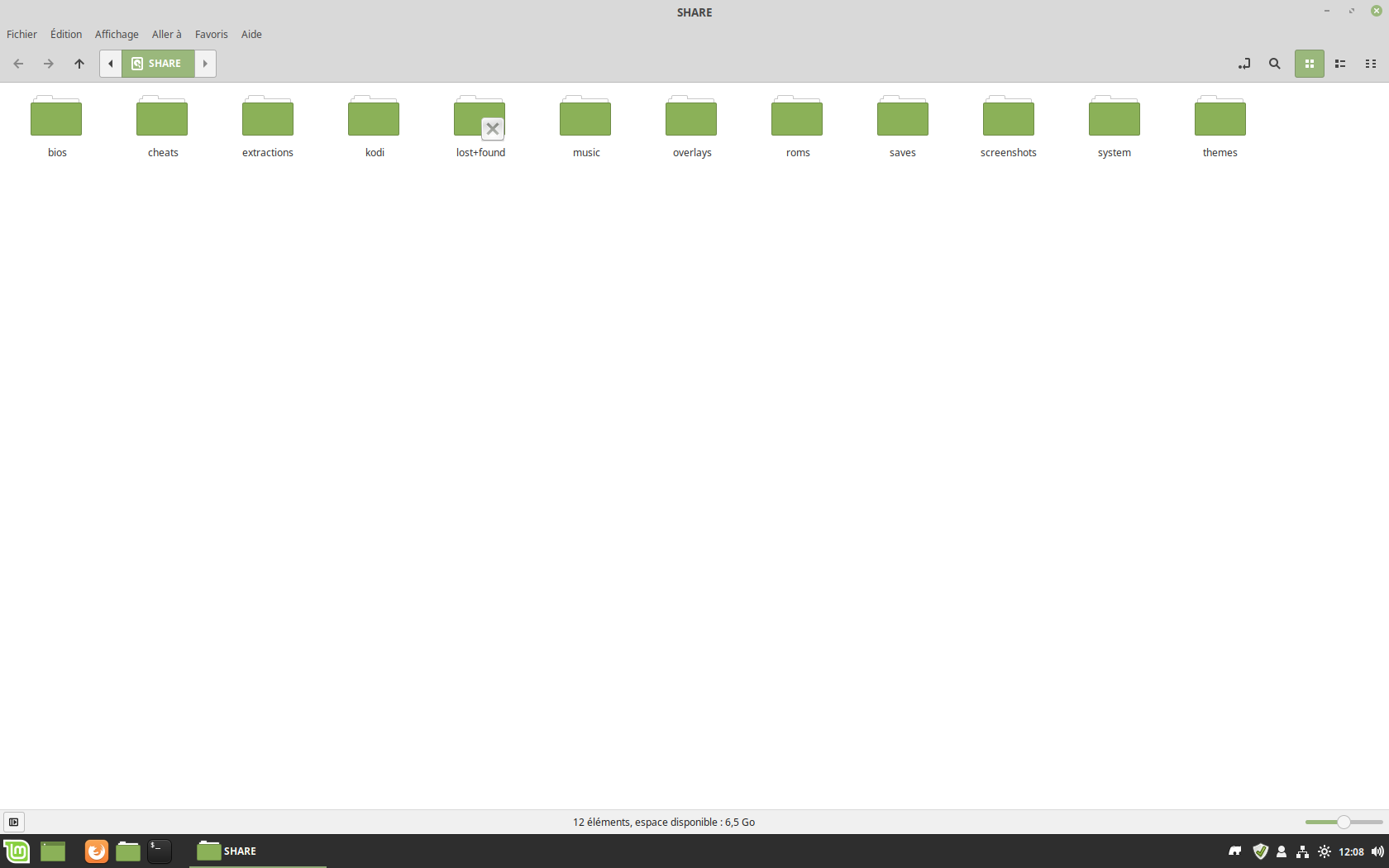
Ela possui várias pastas:
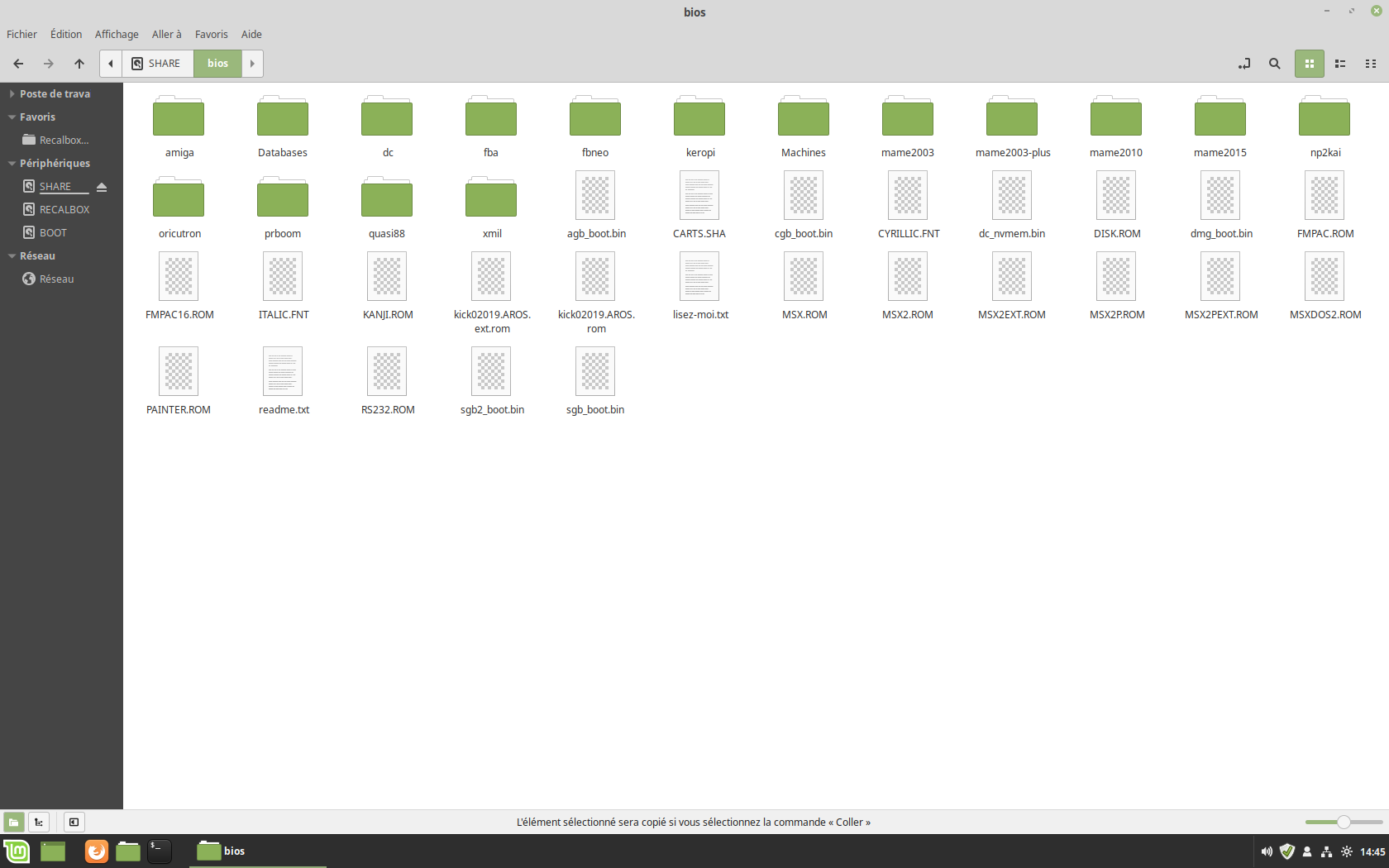
- BIOS
Coloque aqui as BIOS que o Recalbox precisa, você pode verificar a lista de BIOS necessárias pelo EmulationStation (START > VERIFICAÇÃO DAS BIOS).
Alguns emuladores exigem que a BIOS esteja em uma subpasta ou que haja uma cópia extra na mesma pasta que as ROMs. Consulte a documentação de cada emulador.
- bootvideos (Vídeos de Inicialização)
Coloque aqui os vídeos que você quer ver quando ligar ou reiniciar seu Recalbox.
- cheats (Trapaças)
As Trapaças (cheats) podem ser baixadas através do menu RetroArch.
- extractions (extrações)
Pasta onde são extraídas suas ROMs compactadas no momento antes de iniciar o jogo.
- kodi*
Coloque aqui a mídia que você deseja integrar ao Kodi nas subpastas correspondentes:
-
music - Músicas
-
movie - Filmes
-
picture - Imagens
-
music (Músicas)*
Coloque seus arquivos aqui para substituir a música de fundo padrão no EmulationStation.
Os arquivos devem estar no formato
.MP3ou.OGGe ter uma taxa de amostragem de 44100Hz e uma taxa de bits maior que 256kb/s.
- overlays (Sobreposições)*
Coloque suas sobreposições aqui para cobrir as bordas de sua tela quando um jogo estiver rodando.
- roms
Coloque suas ROMs aqui nas subpastas correspondentes ao console desejado.
- saves (jogos salvos)
Pasta onde seus savegames são armazenados.
- screenshots (capturas de tela)
Pasta onde são armazenadas as capturas de telas dos seus jogos.
- shaders (sonmbreadores)
Pasta onde são armazenados os shaders do seu sistema.
- system (Sistema)
Pasta relacionada às configurações e ao sistema Recalbox.
- themes (Temas)
Coloque aqui seus temas para a interface do EmulationStation do Recalbox.
- userscripts (Scripts do usuário)
Pasta onde seus scripts pessoais podem ser armazenados.
¶ Transferência de arquivos
Para adicionar seus arquivos (ROMs, savegames, BIOS, informações de scrape, etc...) ao seu dispositivo de armazenamento, você tem duas possibilidades:
¶ Conexão direta
- Conecte seu dispositivo de armazenamento ao seu computador.
- Abra o explorador de arquivos em seu sistema operacional.
- Vá para a guia que lista seus dispositivos.
- Selecione o nome de seu dispositivo de armazenamento, depois a pasta
recalboxe finalmente a pastaSHARE. - Copie seus arquivos para a pasta desejada.
- Uma vez concluída a transferência, basta conectar seu dispositivo novamente ao seu Recalbox, ligá-lo e jogar.
¶ Através da rede
Quando você configura seu wifi ou conecta um cabo de rede ao Recalbox, ele automaticamente compartilhará pastas na rede local.
- Uma vez que sua máquina esteja conectada via cabo wifi ou Ethernet, abra o explorador de arquivos em seu sistema operacional.
- Vá para a aba Redes, depois
RECALBOXe finalmenteSHARE. - Copie seus arquivos para a pasta desejada.
Se você não consegue ver seu Recalbox na rede, tente digitar ``RECALBOX'' na barra de endereços do Explorador de arquivos.
Se isso ainda não funcionar, obtenha seu endereço IP. Em seguida, digite seu endereço IP na barra de endereços do explorador de arquivos. (Por exemplo: 192.168.1.30).
Se isto ainda não funcionar e você estiver no Windows 10, você também pode seguir este tutorial.
¶ Para fazer aparecer o conteúdo adicionado:
-
Atualizar a lista de jogos:
- Abra o menu do EmulationStation apertando
START. CONFIGURAÇÕES DA INTERFACE.ATUALIZAR LISTAS DE JOGOS.
- Abra o menu do EmulationStation apertando
-
Reiniciar seu Recalbox:
- Abra o menu do EmulationStation apertando
SELECT. - Selecione
REINICIAR.
- Abra o menu do EmulationStation apertando
¶ Adicionar conteúdo
¶ Adicionando jogos
Você só precisa copiar seus arquivos ROMs para a pasta do console correspondente.
Exemplo para Super Nintendo:
/recalbox/share/roms/snes/
Você pode usar ROMs compactadas (.zip, .7z) ou ROMs descompactadas, dependendo do emulador.
Para mais informações sobre os formatos das ROMs que são suportadas por emulador, consulte o arquivo
_readme.txtem cada pasta ROMs.
¶ Adicionando BIOS
Alguns emuladores requerem uma BIOS para emular corretamente os jogos.
- Se você quiser adicionar uma BIOS ao seu sistema, abra a pasta das BIOS via Samba ou vá diretamente para
/recalbox/share/bios/. - Os nomes das BIOS e suas assinaturas MD5 devem corresponder à lista na VERIFICAÇÃO DAS BIOS.
Para verificar a assinatura MD5 de uma BIOS, consulte a seguinte página.
Para o Neo-Geo, você precisa adicionar a BIOS
neogeo.zipna pasta BIOS ou na pasta das ROMs do Neo-Geo /recalbox/share/roms/neogeo ou /recalbox/share/roms/fbneo
Para o Neo-Geo CD, você precisa adicionar as BIOSneogeo.zipeneocdz.zipna pasta /recalbox/share/bios/